第1步:打开“开始”菜单
在使用ping之前,我们需要打开Windows命令提示符。
为此,请右键单击屏幕左下角的开始按钮。
步骤2:搜索命令提示符
打开开始菜单后,单击“搜索程序和文件”框,然后键入“命令提示符”。键入时,结果将开始显示在文本框上方。
步骤3:打开命令提示符
可能会有多个结果填写清单;单击显示“命令提示符”的窗口,然后会出现一个标题为“命令提示符”的窗口。窗口内部应该是带有一些文本的黑匣子。
步骤4:欢迎使用命令提示符
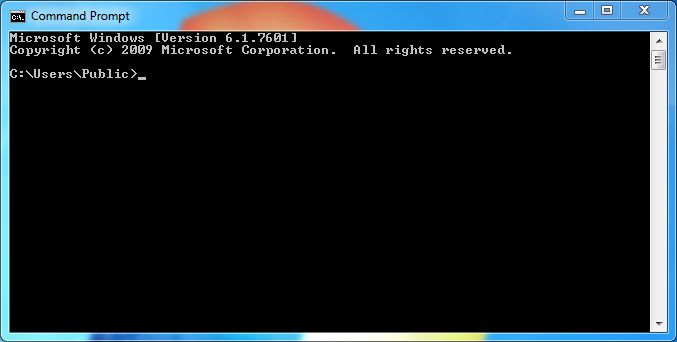
在窗口中
命令提示符简介
命令提示符可让您通过基于文本的命令来控制计算机,请注意,应小心键入命令,以免损坏系统。命令提示符在语法上非常严格,因此,如果您不精确键入命令,则很可能会返回错误。命令提示符是过去没有图形用户界面时计算机的遗留物。在过去,如果您想让计算机执行某些操作,则必须将其键入,并希望输入正确。使用命令提示符破坏计算机非常容易,特别是如果您具有对系统上所有文件的读写特权。话虽如此,应该注意使用ping是非常安全的,因为它不会直接修改系统上的任何文件。
步骤5:使用Ping
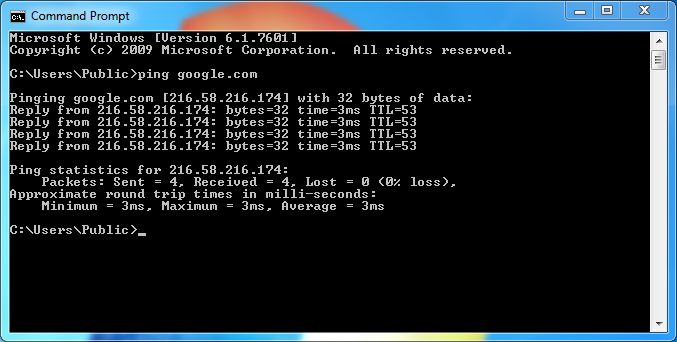
首次运行ping:
现在命令提示符已打开,我们可以通过一条简单的指令调用它来运行ping。首次使用ping时,请完全输入以下引号中的内容:
“ ping google.com”
输入引号中的内容后,按“ Enter” ”键。如果您正确键入命令,您的屏幕应类似于上图中的屏幕。结果不是瞬时的,因此ping可能需要一些时间才能完成。当用户名和闪烁的光标再次出现在文本的最后一行时,您将知道ping操作何时完成。
步骤6:了解结果
词汇
Ping统计信息:
已发送:这是ping发送的数据包数量到您在提示中键入的地址。默认值为四个。
已接收:这是从您在提示符下键入的地址返回的数据包数量。理想情况下,这应该等于发送的数量。
丢失:这是未从您键入的地址返回的数据包数量。理想情况下,应该为零。
大约往返时间:
最短时间:这是最短的时间(以毫秒为单位) ),这样一来,数据包便被发送到您键入的地址并返回到计算机。这就是它所说的“往返”。
最大值:这是将数据包发送到您的地址所花费的最长时间(以毫秒为单位)输入并返回到计算机。
平均值:这是所有发送的数据包的平均往返时间。理想情况下,该值应尽可能低。在最后一步的图片中,平均为3ms,这非常好。
这意味着什么
如果您获得的平均行程时间很长,或者丢包率很高,则表示连接数越差。您的网络连接出现问题。通常,问题可能是由于路由器或调制解调器功能不佳而导致的,大多数情况下可以通过简单的重置来解决。其他时候,问题是由于网络上的大量流量导致“冲突”,即两台或多台计算机尝试同时使用网络。在每个人都试图连接到互联网的高峰时段,这种现象在企业网络中很常见,例如学校和企业。
平均旅行时间长或丢包的另一个原因可能与您的网络无关。您尝试访问的网站可能无法处理大量流量。这种情况不太可能发生,尤其是对于拥有大量服务所需资源的Google.com或Facebook.com这样的网站。一个例子是小型网站意外出现大量流量。在上述任何一种情况下,除了等待它之外,您实际上无能为力。
第7步:一些额外的Ping功能
如果您希望调整ping测试,可以在地址后添加许多选项定制测试。以下只是一些基本选项,您可以添加一些基本选项,以使测试更加适合您的特定情况。
Ping语法
Ping使用一种非常简单的语法,如下所示:
其中[address]是要ping的地址,[options]是您想要添加以自定义测试的选项。
基本Ping选项
-n [number]这指定了所需的次数ping地址。默认值为4,可以是任何合理的数字。一个合理的数字是一个意见问题,但是一般的经验法则将足够大以获取大量样本,而足够小则不会花费太长时间来完成测试。
示例:
ping google.com -n 100
这将在测试完成前ping google.com 100次。
-w [毫秒]这指定了时间( (以毫秒为单位),以便ping等待关联地址的响应,然后再考虑数据包丢失。合理的数量取决于该时间点的网络状态。根据经验,可能是您认为最大可接受的时间。如果您认为50毫秒太长,则可以将此选项设置为50。此设置是无害的,找出合理数字的最佳方法是通过经验。
示例:
ping google.com -w 30
这将ping google.com,如果google响应时间超过30毫秒,它将认为数据包丢失。
可堆叠:ping的选项是可堆叠的,这意味着您可以在ping的末尾添加任意数量的选项。要查看所有选项,只需在命令提示符中单独键入“ ping”,就会出现一个列表,其中包含可用的ping选项以及其功能的简要说明。
示例:
ping google.com -n 70 -w 20
这将ping google.com 70次,等待20毫秒,然后再考虑数据包丢失。
责任编辑:wv
-
WINDOWS
+关注
关注
3文章
3544浏览量
88666 -
Internet
+关注
关注
0文章
400浏览量
36852 -
命令提示符
+关注
关注
0文章
8浏览量
6989
发布评论请先 登录
相关推荐
怎么绑定IP地址和MAC地址
如何检测IPv6连接
根据ip地址查网页怎么查询?
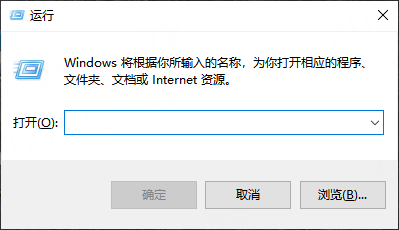
嵌入式学习-shell介绍
shell基本介绍及常用命令之shell介绍
编译ESP-AT工程,运行python build.py install命令提示符遇到的疑问求解
如何在不打开ADS GUI的情况下通过命令提示符编译ADS项目?
stm32f100怎样用重映射功能?
华为存储5300 V5密码遗忘解决方案





 怎样用Windows命令提示符测试Internet连接
怎样用Windows命令提示符测试Internet连接
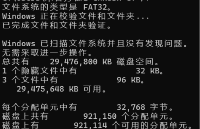










评论